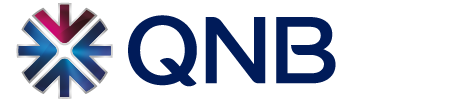حوّل هاتفك إلى محفظتك. Samsung Wallet هو الطريقة السهلة، والآمنة، والمريحة، لإجراء عمليات الدفع باستخدام جهاز Samsung الخاص بك. يمكنك الدفع في العديد من المتاجر حول العالم حيث يتم قبول عمليات الدفع بدون لمس.
طريقة دفع آمنة ومريحة
اختبر عمليات الدفع المريحة والآمنة باستخدام هاتف أو ساعة Samsungفي أي مكان تُقبل فيه .Samsung Wallet ادفع بمسحة واحدة ، بينما يتم تشفير مدفوعاتك بأمان قبل، وأثناء، وبعد كل عملية شراء.
كيفية إعداد Samsung Wallet
يمكنك إضافة بطاقات QNB الخاصة بك إلى محفظة Samsung بطريقتين مختلفتين:
1) من خلال تطبيق QNB للخدمات المصرفية عبر الجوال
- قم بتسجيل الدخول إلى تطبيق QNB للخدمات المصرفية عبر الجوال على جهاز Samsung الخاص بك
- اختر قائمة "البطاقات/ محفظةSamsung " ثم حدد بطاقة QNB الائتمانية، أو الخصم، أو مسبقة الدفع التي ترغب بإضافتها
- سيتم إعادة توجيهك إلى محفظة Samsung لإتمام خطوات التسجيل
- بمجرد الانتهاء من خطوات تسجيل البطاقة رقمياً، سيتم عرض رسالة تأكيد على الشاشة
2) من خلال محفظة Samsung
- حمّل تطبيق Samsung Wallet من متجر Galaxy
- سجّل الدخول إلى حساب Samsung الخاص بك والموافقة على شروط الخدمة وإشعار الخصوصية.
- اختر طريقة التحقق الخاصة بك. يمكنك اختيار مسح بصمة الإصبع، أو رقم التعريف الشخصي المكون من 4 أرقام، أو مسح قزحية العين
- اضغط على "إضافة بطاقة" لإضافة بطاقات الائتمان، والخصم، والدفع المسبق، وامسح البطاقة أو ادخل رقم البطاقة يدويًا
- تحقق من بطاقتك عبر الرسائل القصيرة أو البريد الإلكتروني وأدخل كلمة المرور لمرة واحدة وستكون جاهزًا
عمليات الدفع
كيفية الدفع في المتجر
- افتح تطبيق Samsung Wallet عن طريق التمرير للأعلى من زر الصفحة الرئيسية، أو افتح التطبيق من الشاشة الرئيسية.
- حدد البطاقة التي تريد الدفع بها عن طريق التمرير إلى اليسار أو اليمين.
- تحقق من خلال بصمة الاصبع، أو الرمز السري، أو بصمة العين، وقم بتوجيه هاتفك إلى قارئ البطاقة أو قارئ جهاز نقاط البيع بدون لمس لإتمام المعاملة.
- قد يُطلب منك إدخال رقم التعريف الشخصي للبطاقة المكون من 4 أرقام على الجهاز أو جهاز البطاقة للمصادقة على الدفع.
- بعد إتمام المعاملة، ستتلقى تأكيدًا على جهازك ورسالة نصية قصيرة للمعاملة.
ادفع باستخدام Galaxy Watch
- لبدء تشغيل Samsung Walletعلى ساعتك، اضغط لفترة طويلة على زر الرجوع.
- قم بتدوير الإطار أو اسحب على الشاشة لتحديد موقع بطاقتك المفضلة.
- قرب ساعتك من قارئ NFC أو محطة الدفع. إذا كنت تواجه مشكلة في إتمام المعاملة، حرك معصمك ليكون على بعد بوصة واحدة أو أقل من المحطة.
- بعد إتمام المعاملة، ستتلقى تأكيدًا على جهازك ورسالة نصية قصيرة للمعاملة.
الأهلية
- الخدمة متاحة لجميع عملاء QNB الذين لديهم بطاقة ائتمان، أو خصم، أو بطاقات مسبقة الدفع سارية المفعول.
- لأي عميل يستخدم هاتف Samsung Galaxy Mobile أو جهاز Galaxy Watch
- تتوافق Samsung Wallet مع أجهزة Galaxy التالية:
سلسلة :S S22، S22 +، S22 Ultra، S21 5G، S21 + 5G، S21 Ultra 5G، S21 Fan Edition 5G، S20، S20 +، S20 Ultra، S20 Fan Edition 5G، S10، S10 +، S10e، S10 5G، S9، S9 + ، S8 ، S8 +
Note و :Z Z: Note20 5G و Note20 Ultra و Note10 و Note10 + و Note10 + 5G و Note9 و Note8 و Galaxy Z Fold4 و Galaxy Z Flip4 و Galaxy Z Flip3 5G و Z Flip 5G و Z Fold3 5G و Z Fold2 5G و Fold
سلسلة A32 5G :A ، A42 5G ، A52 5G ، A50 ، A51 ، A51 5G ، A53 5G ، A70 ، A71 5G
- Samsung Wallet متاح فقط على الأجهزة التي تعمل بنظام Android 9 أو أعلى. قد تختلف الميزات والمحتوى المتاح حسب البلد / المنطقة، ونوع الجهاز، وشركة الاتصالات، وإصدار البرنامج الثابت.